КРИТИЧНА ПРОЦЕСА УЧАСТВАЩА грешка: как да се поправят върху прозорци 10
Чести са критичните грешки на персоналните компютри. По принцип те са придружени от BSOD изход. Той съдържа информация за грешката и нейната причина, изразена в код. Ще разберем как да коригираме КРИТИЧНИЯ ПРОЦЕС на Windows 10.
Причини за възникване на
Такава грешка може да възникне както по време на първоначалното включване на компютъра, така и по време на работа с него. Има много причини за неизправност. Сред тях са основните:
- конфликт с водача;
- зловреден софтуер на компютъра;
- повреда на файловата система;
- памет за повреди;
- Грешка при актуализирането на системата.
Ако работите по всяка от областите, тогава най-вероятно ще можете да фиксирате КРИТИЧНИЯ ПРОЦЕС на Windows 10. Ако описаните методи не помогнат, то е по-добре да се свържете със специалистите в сервизния център.
Конфликт с шофьора
Първо, трябва да разберете здравето на всички инсталирани драйвери. Първо отворете "Диспечер на устройствата". Следвайте предоставените инструкции:
- Отидете в "Компютър".
- Отидете на свойствата на компютъра.
- Отворете секцията "Диспечер на устройствата".
- Кликнете върху бутона „Действие“ и след това върху „Актуализиране на хардуерната конфигурация“.
- Ако след актуализирането се появи един от компонентите удивителен знак след това драйверът на това устройство трябва да се преинсталира. Можете да направите това чрез "Диспечер на устройствата" или да изтеглите драйвера за инсталиране на официалния сайт на производителя.
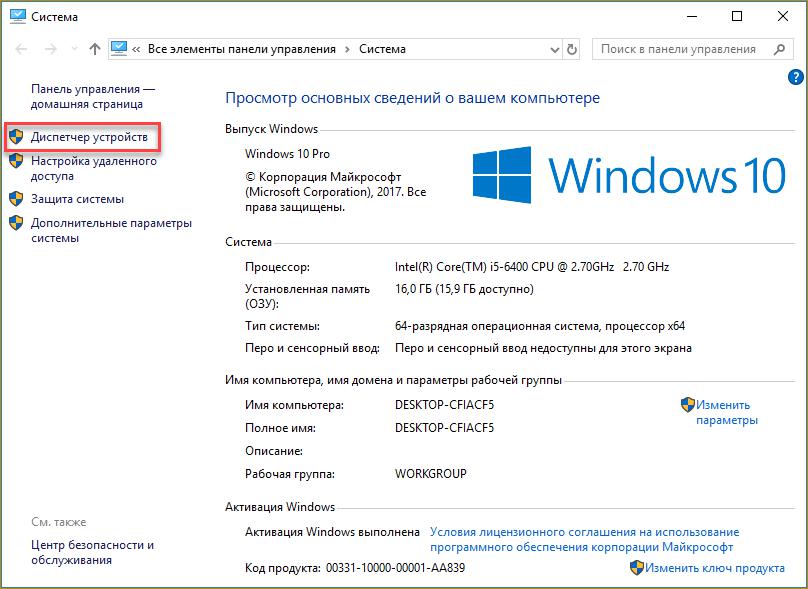
След приключване на процедурата рестартирайте компютъра и изчакайте грешка. Ако не е там, тогава сте успели да фиксирате CRITICAL PROCESS DIED на Windows 10. В случай, че проблемът не се отнася за драйверите, преминете към следващия елемент.
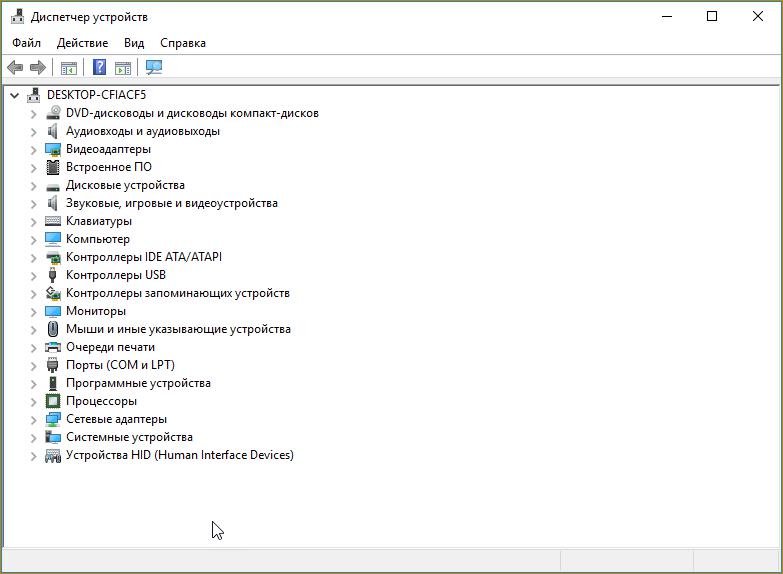
Злонамерени файлове
Обърнете внимание на това, в кой момент или действие се появява критична грешка. Ако това се дължи на стартирането на конкретно приложение, изтрийте го. Ако проблемът възникне при отваряне на папка или определен файл, сканирайте го с антивирусна програма. Също така се препоръчва да се извърши дълбоко сканиране на цялата файлова система.
Поправяне на файловата система
Следващата възможна причина е неизправност в файловете на операционната система. За да ги намерите, използвайте функционалността на командния ред:
- Стартирайте "Run", след това ред тип cmd.
- След това трябва да въведете низа sfc / scannow и да натиснете Enter.
- Сега изчакайте края на сканирането. Ако програмата открие неизправност във файловата система, тя ще предложи да ги отстрани и да рестартира компютъра. Приемам процедурата.
В противен случай грешката не е резултат от неизправност в операционната система. Преминете към следващата стъпка.
Проверка на RAM
Ако възникне грешка при работа с компютър с определена честота, но не е свързана с определена програма, тогава трябва да проверите RAM. Можете да извършите проверката само ако операционната система не е включена. За да направите това, трябва да изтеглите програмата memtest86 и да създадете стартираща USB флаш устройство. След стартиране на компютъра от носителя автоматично ще започне проверка. Ако RAM не премине поне един от тестовете, тогава той трябва да бъде заменен.
Неправилна актуализация
При изтегляне и инсталиране на актуализации може да възникне грешка в CRITICAL PROCESS DIED в Windows 10. В такива случаи е необходимо да се възстанови операционната система от контролна точка. За да направите това, следвайте инструкциите:
- Използвайте заявката "Възстановяване" и отворете приложението със същото име.
- Кликнете върху бутона "Стартиране на възстановяването на системата".
- Изберете желаната контролна точка и стартирайте процеса.
След това компютърът ще се рестартира. Този метод ще помогне да се определи КРИТИЧНИЯТ ПРОЦЕС, убити в Windows 10.
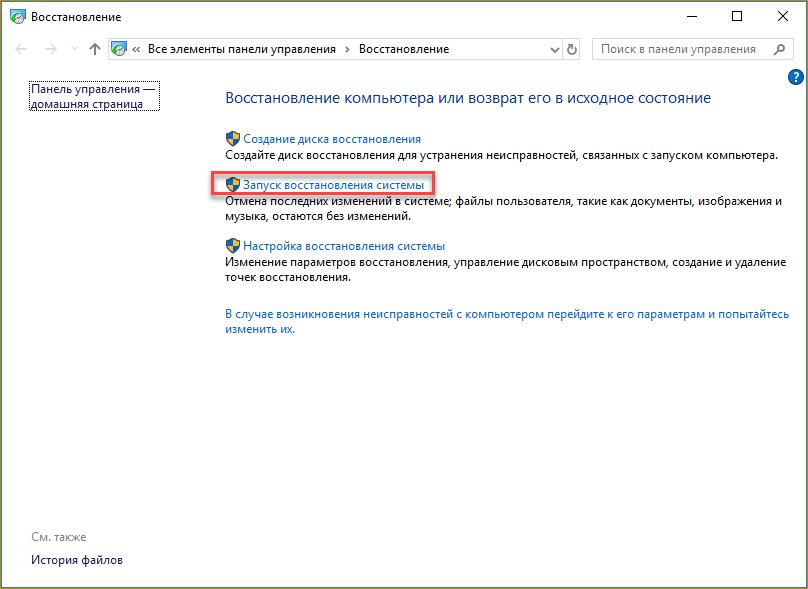
Грешка при включване
Друга ситуация, когато BSOD възникне, когато включите компютъра. В този случай ще ви трябва USB флаш устройство или диск, чрез който можете да преинсталирате операционната система или да стартирате програма за диагностика. Критичен процес, направен на Windows 10 при стартиране, показва сериозна повреда на файловата система, тъй като операционната система не работи. Обикновено в такива случаи помага пълно преинсталиране. Сега знаете какви операции ще ви помогнат да се справите с грешката с най-често срещаните проблеми.
Ако никой от представените методи не ви помогна, ще трябва да пристъпите към преинсталиране на операционната система. Тази опция може да реши проблема, ако е в софтуера. В противен случай ще трябва да се свържете със сервизния център, за да идентифицирате хардуерната неизправност и да я отстраните чрез подмяна на компонентите.